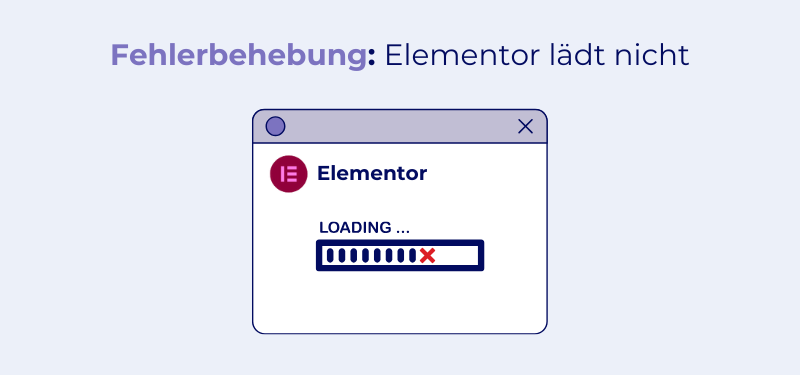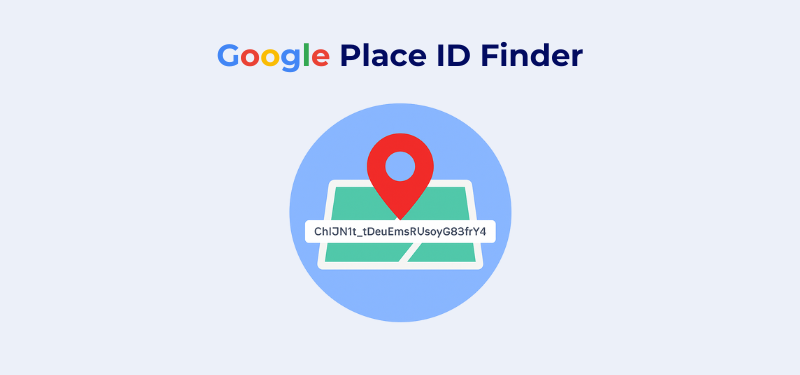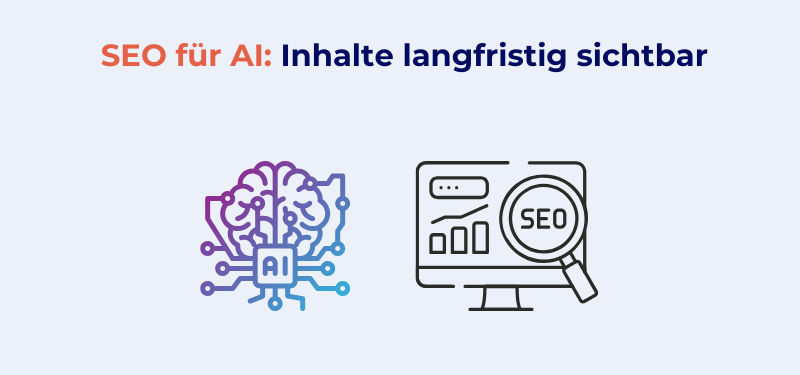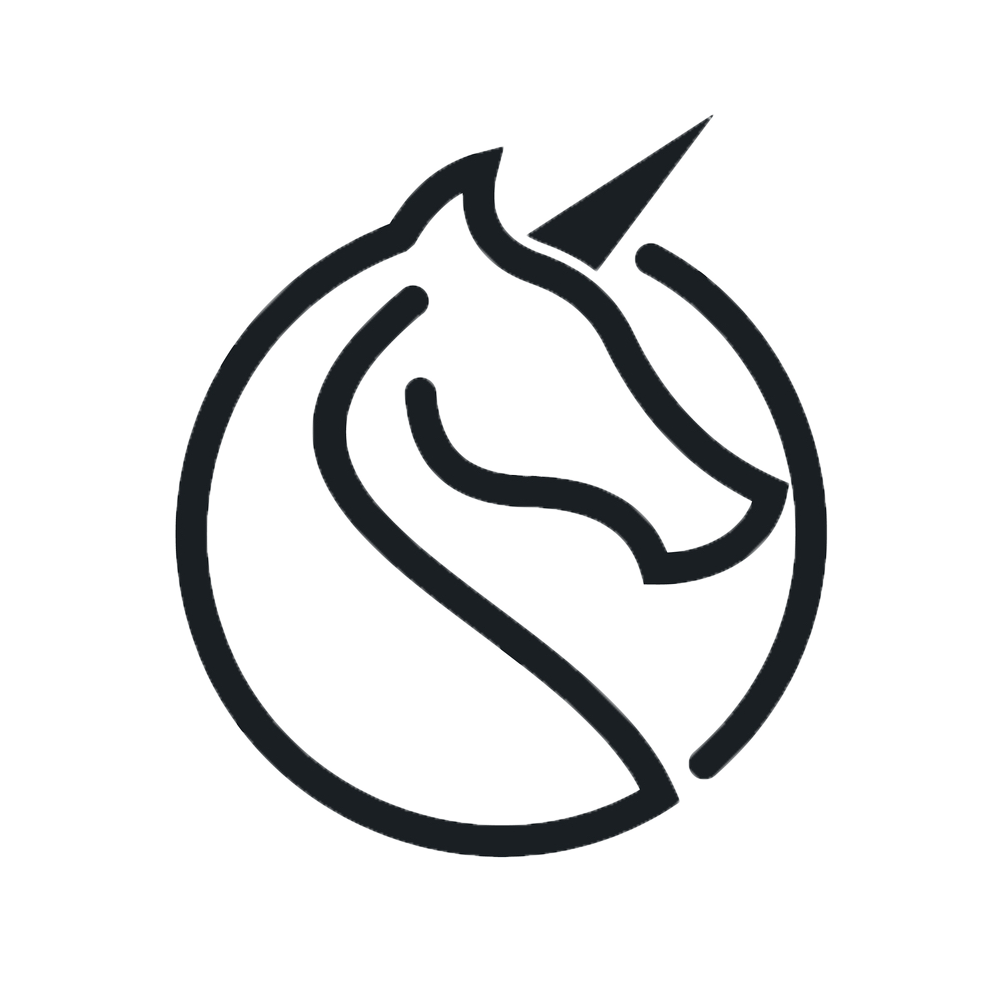Sie arbeiten an Ihrer Webseite und Elementor lädt nicht mehr? Wenn Elementor beim Laden hängen bleibt oder gar nicht erst startet, kann das die Gestaltung Ihrer Website erheblich erschweren und frustrierend sein.
In diesem Beitrag gehen wir auf die häufigsten Ursachen ein und zeigen Ihnen Schritt für Schritt, wie Sie das Problem lösen können – von den Systemanforderungen über mögliche Plugin-Konflikte bis hin zu hilfreichen Tipps für eine reibungslose Nutzung von Elementor.
Kurzzusammenfassung
- Elementor benötigt bestimmte Systemanforderungen, um optimal zu funktionieren und Ladeprobleme zu vermeiden. Dazu zählen unter anderem die richtige PHP-Version, das Memory Limit und die Browser-Kompatibilität.
- Konflikte mit anderen Plugins können dazu führen, dass Elementor nicht mehr lädt. Daher sollten alle verwendeten Plugins einzeln mit Elementor überprüft werden, ob es dort zu Komplikationen führt.
- In wenigen Fällen ist Elementor als Plugin selbst Ursache für den Fehler. Dann wird dieser Fehler aber meistens mit dem nächsten Update behoben, sodass kein weiterer Handlungsbedarf besteht.
- Sollten in der Vergangenheit schon wiederkehrende Serverprobleme aufgetreten sein, sollte über einen Wechsel zu einem leistungsfähigeren Hoster nachgedacht werden.
- Sollten Sie zu keinem Erfolg bei der Suche nach Ursachen und Lösungen für den Fehler kommen, nutzen Sie externe Unterstützung, wie die Unicorn Factory.

Gründer & Ihr Ansprechpartner
Unsere Full-Service-Agentur kann Ihnen bei Fragen und der Umsetzung zur Seite stehen. Zögern Sie nicht, uns zu kontaktieren. Wir freuen uns darauf, von Ihnen zu hören.
Jetzt einfach Kontakt aufnehmenGenerelle Informationen
Elementor ist ein visueller Page-Builder für WordPress, mit dem Nutzer ohne Programmierkenntnisse individuelle Websites gestalten können. Mit einer Drag-and-Drop-Oberfläche bietet das Plugin eine große Auswahl an Widgets und Design-Optionen, um ansprechende und funktionale Seiten zu erstellen.
Bedeutung “Elementor lädt nicht“
Unter normalen Umständen braucht Elementor nur wenige Sekunden, um zu laden. Wenn der Editor beim Startbildschirm hängen bleibt, liegt vermutlich ein Ladeproblem vor. Das unterscheidet sich von einer Situation, in der der Editor überhaupt nicht startet oder einen HTTP-Fehlercode anzeigt. In einem solchen Fall sollte die Website ansonsten problemlos laufen, lediglich Elementor kann nicht gestartet werden.
Häufig wird Elementor nicht geladen, weil der Server nicht alle notwendigen Voraussetzungen erfüllt. Es könnte auch ein anderes Plugin installiert sein, das mit Elementor nicht kompatibel ist und dadurch Störungen verursacht.
Allgemeine System-Anforderungen
Elementor benötigt bestimmte Systemanforderungen, um optimal zu funktionieren und Ladeprobleme zu vermeiden. Wenn diese Anforderungen nicht eingehalten werden, können Funktionsstörungen wie Ladefehler oder langsame Bearbeitungszeiten auftreten. Hier sind die wichtigsten Voraussetzungen:
- PHP-Version: Elementor benötigt mindestens PHP 7.4 oder höher. Veraltete PHP-Versionen können die Leistung beeinträchtigen und zu Kompatibilitätsproblemen führen.
- WordPress-Version: Die aktuelle Elementor-Version ist mit WordPress 6.0 und neuer kompatibel. Ältere WordPress-Versionen erhöhen das Risiko von Fehlern und Sicherheitslücken.
- Memory Limit: Elementor empfiehlt ein Memory Limit von mindestens 128 MB (besser 256 MB). Ein zu niedriges Limit kann dazu führen, dass größere Seiten oder komplexe Designs nicht geladen werden.
- MySQL-Version: Die Datenbank sollte mindestens MySQL 5.6 oder höher unterstützen (oder MariaDB Version 10.0 oder höher), da Elementor auf moderne Datenbankfunktionen angewiesen ist.
- Browser-Kompatibilität: Elementor funktioniert am besten auf aktuellen Versionen von Chrome, Firefox, Safari und Edge. Veraltete oder inkompatible Browser können Ladeprobleme verursachen.
- Server-Ressourcen und PHP-Module: Aktivierte Module wie zip, xml, mbstring und openSSL sind ebenfalls erforderlich, da Elementor auf diese Module für bestimmte Funktionen zugreift.
Die Einhaltung dieser Anforderungen ist wichtig, um Elementor ohne Einschränkungen nutzen zu können.
Mögliche Ursachen
Wenn Elementor nicht lädt, können verschiedene Ursachen dahinterstecken. Hier sind die häufigsten Gründe und wie sie sich auf die Funktionalität auswirken:
- Server-/Hosting-Probleme: Unzureichende Serverressourcen oder zu kurze Timeout-Einstellungen können dazu führen, dass Elementor nicht lädt, besonders bei komplexen Seiten mit vielen Elementen.
- Konflikte mit anderen Plugins: Inkompatible oder veraltete Plugins sind eine häufige Ursache für Ladeprobleme. Wenn Plugins Funktionen oder Ressourcen blockieren, kann Elementor Schwierigkeiten haben, seine Skripte korrekt zu laden.
- Theme-Konflikte: Nicht alle WordPress-Themes sind mit Elementor vollständig kompatibel. Veraltete oder schlecht programmierte Themes können Funktionen blockieren, was dazu führt, dass Elementor nicht lädt oder fehlerhaft angezeigt wird.
- Veraltete PHP-Version: Elementor benötigt mindestens PHP 7.4. Eine ältere PHP-Version kann inkompatibel sein und führt oft dazu, dass Elementor langsam oder gar nicht lädt.
- Unzureichendes Memory Limit: Elementor empfiehlt mindestens 128 MB (besser 256 MB) Memory Limit. Ein zu niedriges Limit kann verhindern, dass komplexe Designs geladen werden, und führt oft dazu, dass Elementor mitten im Ladeprozess stehen bleibt.
- Browser-Cache oder -Erweiterungen: Alte Cache-Dateien oder bestimmte Browser-Erweiterungen, wie Werbeblocker, können dazu führen, dass Elementor nicht ordnungsgemäß geladen wird.
- JavaScript-Fehler: Elementor nutzt viele JavaScript-Bibliotheken. Fehlerhafte JavaScript-Dateien, die durch Plugins, Themes oder die Browserkonsole ausgelöst werden, verhindern oft das Laden des Editors.
- CDN-Konfiguration: Ein falsch konfiguriertes Content Delivery Network (CDN) kann dazu führen, dass bestimmte Ressourcen nicht richtig geladen werden, was Elementor verlangsamt oder den Ladeprozess blockiert.
- Elementor selbst als Fehlerquelle: In den seltensten Fällen kann auch das Plugin selbst Ursache für den Fehler sein. Dann wird meist der Bug mit dem nächsten Update behoben, sodass kein weiterer Handlungsbedarf besteht.
Diese Ursachen lassen sich meist durch gezielte Anpassungen beheben, wie das Deaktivieren von Plugins, Aktualisierungen oder das Anpassen der Servereinstellungen.

Gründer & Ihr Ansprechpartner
Unsere Full-Service-Agentur kann Ihnen bei Fragen und der Umsetzung zur Seite stehen. Zögern Sie nicht, uns zu kontaktieren. Wir freuen uns darauf, von Ihnen zu hören.
Jetzt einfach Kontakt aufnehmenArten von Fehlern
Hier sind die häufigsten Fehlerarten, die beim Laden von Elementor auftreten können:
- Der gesamte Editor lädt nicht
Wenn Elementor vollständig nicht startet, bleibt die Seite leer oder es erscheint nur ein Ladebildschirm. Oft wird dies durch Servereinstellungen, Kompatibilitätsprobleme mit anderen Plugins oder nicht erfüllte Systemanforderungen verursacht. Auch eine instabile Internetverbindung kann dazu beitragen. - Das Widget-Panel lädt nicht
Manchmal öffnet sich der Editor zwar, aber das Widget-Panel bleibt leer oder zeigt eine ständige Ladeanimation. Dieser Fehler tritt oft aufgrund von Speichergrenzen, JavaScript-Konflikten oder bestimmten Caching-Einstellungen auf, die das Laden der Widgets blockieren.
Lösungsansätze
Hier sind einige Lösungsansätze, um Ladeprobleme mit Elementor zu beheben:
Anderen Browser verwenden
Versuche, Elementor in einem anderen Browser zu laden, da manche Erweiterungen oder Cache-Probleme die Funktion beeinträchtigen können.
Anleitung: Teste Elementor in einem alternativen Browser (z. B. Chrome, Firefox, Safari oder Edge). Solltest du feststellen, dass Elementor in einem bestimmten Browser besser funktioniert, könnte das Problem an Erweiterungen oder Caching-Einstellungen im ursprünglichen Browser liegen. Deaktiviere testweise Erweiterungen oder lösche den Cache, um den Fehler zu isolieren.
Elementor aktualisieren
Überprüfe, ob du die neueste Version von Elementor installiert hast, um von Fehlerbehebungen und Leistungsverbesserungen zu profitieren.
Anleitung: Gehe in deinem WordPress-Dashboard zu „Plugins“ und suche nach Elementor in der Liste der installierten Plugins. Sollte eine neue Version verfügbar sein, wird hier ein Update-Button angezeigt. Klicke darauf und aktualisiere Elementor auf die neueste Version, um sicherzustellen, dass eventuelle Fehlerbehebungen und neue Funktionen installiert sind.
PHP-Version überprüfen
Verwende mindestens PHP 7.4 oder höher, um sicherzustellen, dass Elementor reibungslos läuft.
Anleitung: Die PHP-Version kannst du ebenfalls unter „Werkzeuge“ > „Website-Zustand“ oder im Hoster-Kontrollpanel einsehen. Elementor empfiehlt mindestens PHP 7.4 oder höher. Falls du eine ältere Version nutzt, kannst du die PHP-Version im Hoster-Dashboard anpassen oder beim Hosting-Support um ein Update bitten.
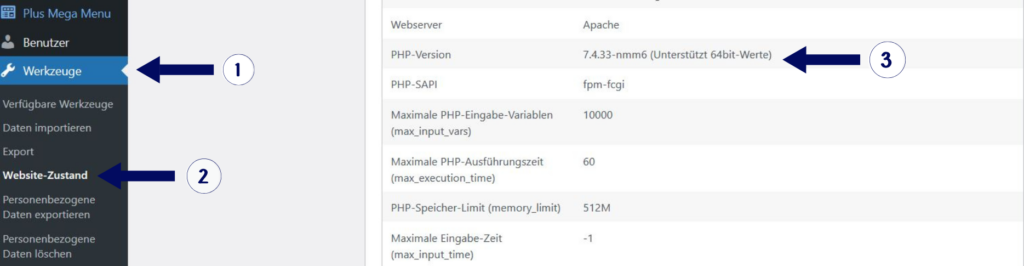
Elementor – Abgesicherter Modus verwenden
Der abgesicherte Modus in Elementor hilft Ihnen, Konflikte zu erkennen, indem er den Editor ohne störende Einflüsse von Plugins oder Themes lädt. So können Sie feststellen, ob ein Problem durch ein Plugin, Theme oder eine Einstellung verursacht wird, und sicherstellen, dass Elementor fehlerfrei läuft.
Anleitung: Um den abgesicherten Modus in Elementor zu aktivieren, öffnen Sie zunächst Ihr WordPress-Dashboard und navigieren Sie zu „Elementor“ und dann zu „Werkzeuge“. Hier finden Sie die Option „Abgesicherter Modus“, die Sie aktivieren können. Nachdem der abgesicherte Modus eingeschaltet ist, versuchen Sie erneut, den Elementor-Editor zu laden. Lädt der Editor jetzt fehlerfrei, deutet dies auf einen Konflikt mit einem Plugin oder Theme hin. In diesem Fall können Sie schrittweise Plugins deaktivieren und Ihr Theme überprüfen, um den genauen Verursacher des Problems ausfindig zu machen.
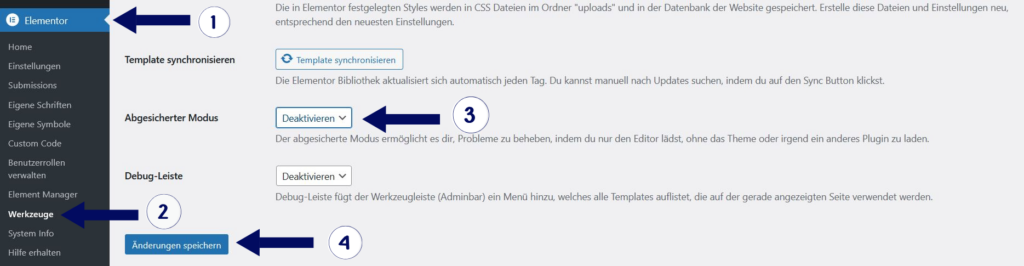
Systemressourcen von WordPress überprüfen und anpassen
Stelle sicher, dass genügend Serverressourcen zur Verfügung stehen und erhöhe sie bei Bedarf, um Elementor stabil zu betreiben.
Anleitung: Überprüfe die Serverressourcen, indem du in deinem WordPress-Dashboard unter „Werkzeuge“ > „Website-Zustand“ nach siehst. Viele Hoster bieten zudem ein Kontrollpanel, in dem du die Nutzung der CPU, des RAM und die PHP-Einstellungen einsehen und anpassen kannst. Sollten die Werte zu niedrig sein, wende dich an deinen Hoster, um höhere Ressourcen anzufordern oder diese selbst anzupassen.
Elementor Support kontaktieren
Wenn Sie beim Ursache- oder Lösungs-Findungsprozess Hilfe benötigen können Sie den Elementor Support kontaktieren. Dieser kann Ihnen bei individuellen und spezifischen Fragen und Problemen rund um Elementor weiterhelfen.
Anleitung: Melden Sie sich zunächst auf der offiziellen Elementor-Website an. Nach dem Einloggen navigieren Sie im Dashboard zum Bereich „Support“ und wählen dort das „Help Center“ aus. Im nächsten Schritt können Sie ein Support-Ticket erstellen.
Alternatives Theme ausprobieren
Teste Elementor mit einem Standard-Theme, um auszuschließen, dass das aktive Theme Probleme verursacht.
Anleitung: Gehe zu „Design“ > „Themes“ und aktiviere ein Standard-Theme wie „Twenty Twenty-One“ von WordPress. Überprüfe dann, ob Elementor lädt. Falls dies der Fall ist, liegt das Problem wahrscheinlich am Theme, und du solltest dich an den Theme-Entwickler wenden oder ein kompatibleres Theme auswählen.
Andere Plugins in WordPress deaktivieren
Schalte Plugins schrittweise aus, um mögliche Konflikte mit Elementor zu identifizieren und zu beheben.
Anleitung: Gehe im Dashboard zu „Plugins“ und deaktiviere zunächst alle Plugins außer Elementor. Überprüfe, ob der Editor nun funktioniert. Wenn ja, aktiviere die Plugins nacheinander wieder, um den Konfliktverursacher zu finden. Sollte ein bestimmtes Plugin das Problem verursachen, suche nach einer Alternative oder kontaktiere den Plugin-Entwickler.

Gründer & Ihr Ansprechpartner
Unsere Full-Service-Agentur kann Ihnen bei Fragen und der Umsetzung zur Seite stehen. Zögern Sie nicht, uns zu kontaktieren. Wir freuen uns darauf, von Ihnen zu hören.
Jetzt einfach Kontakt aufnehmenPHP Memory erhöhen
Setze das PHP Memory Limit auf mindestens 128 MB (besser 256 MB), um Speicherprobleme zu vermeiden, die das Laden verhindern können. Die Pro-Version benötigt mindestens 256 MB als Speicherlimit, um problemlos zu laufen.
Anleitung: Öffne die wp-config.php Datei im Stammverzeichnis deiner WordPress-Installation. Füge dort die Zeile define(‚WP_MEMORY_LIMIT‘, ‚128M‘); hinzu, um das Memory Limit auf 256 MB zu erhöhen. Alternativ kannst du auch in den PHP-Einstellungen deines Hosters das Memory Limit auf mindestens 128 MB (besser 256 MB) setzen.
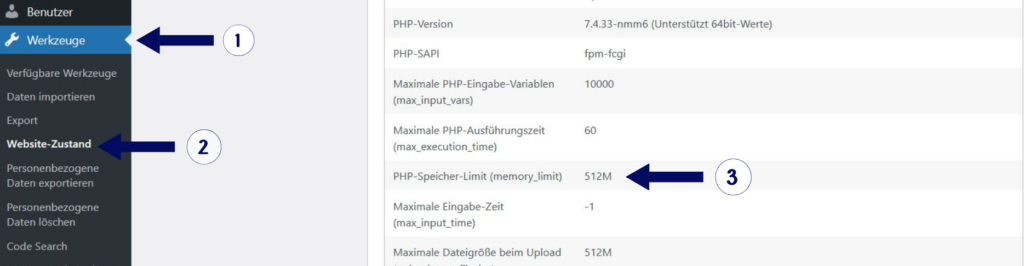
Hoster-Wechsel in Betracht ziehen
Wenn wiederkehrende Serverprobleme auftreten, könnte ein Wechsel zu einem leistungsfähigeren Hoster sinnvoll sein.
Anleitung: Falls dein Hosting-Anbieter regelmäßig Performance-Probleme aufweist, könnte ein Upgrade zu einem Managed-WordPress-Host oder einem Anbieter mit optimierten Servern für WordPress eine dauerhafte Lösung sein. Informiere dich über Hosting-Anbieter, die für Elementor optimiert sind, um sicherzustellen, dass der Server den Anforderungen des Plugins gewachsen ist.
Tipp
Die Unicorn Factory bietet Hosting pro Domain ab monatlich 5 € zzgl. USt. an. Außerdem kann sie zusätzlich beim Debugging und Fehlerbehebung helfen.
Datensicherung einspielen
Spiele bei Bedarf eine frühere Sicherung ein, falls ein Update oder eine Änderung zu Problemen geführt hat.
Anleitung: Wenn eine kürzlich durchgeführte Änderung das Problem verursacht hat, spiele eine frühere Sicherung ein. Nutze dazu entweder ein Backup-Plugin wie UpdraftPlus oder die Backup-Funktion deines Hosters. Dies stellt den Zustand der Website vor dem Auftreten des Fehlers wieder her und kann ein guter Weg sein, um letzte Änderungen rückgängig zu machen.
So können Sie in Zukunft das Problem vermeiden
Hier sind einige Maßnahmen, um sicherzustellen, dass die Fehlermeldung in Elementor in Zukunft nicht mehr auftritt:
- Systemanforderungen einhalten: Überprüfen Sie regelmäßig, ob Ihr Server die Mindestanforderungen für Elementor erfüllt (z. B. PHP 7.4 oder höher und mindestens 256 MB Memory Limit). So vermeiden Sie Probleme aufgrund unzureichender Ressourcen.
- Regelmäßige Updates durchführen: Halten Sie Elementor, WordPress und alle installierten Plugins stets auf dem neuesten Stand, um Kompatibilitätsprobleme und bekannte Fehler zu vermeiden.
- Konfliktprüfung bei neuen Plugins: Installieren Sie neue Plugins schrittweise und testen Sie nach jeder Installation, ob Elementor fehlerfrei funktioniert, um mögliche Konflikte frühzeitig zu erkennen.
- Browser-Caching regelmäßig leeren: Löschen Sie regelmäßig den Cache Ihres Browsers und deaktivieren Sie störende Erweiterungen, die Elementor möglicherweise beeinflussen.
- Backup-Strategie einführen: Erstellen Sie regelmäßige Backups Ihrer Website. Sollte ein Update oder eine Änderung zu Fehlern führen, können Sie auf eine fehlerfreie Version zurückgreifen.
- Datenbank und Dateien bereinigen: Entfernen Sie unnötige Daten und alte Dateiversionen aus der WordPress-Datenbank, um Überlastungen und Fehler zu vermeiden.
- Stabilen Hoster wählen: Stellen Sie sicher, dass Ihr Hosting-Anbieter zuverlässig ist und die technischen Anforderungen von Elementor unterstützt, um Serverprobleme zu minimieren.
Das sind die nächsten Schritte
- Ursache herausfinden: Versuchen Sie anhand von Ausschlussverfahren der verschiedenen Ursachen herauszufinden, welche dieser zu dem Fehler in ihrem Elementor führt.
- Passenden Lösungsansatz überlegen: Wenn Sie die Ursache für den Fehler herausgefunden haben, können Sie mithilfe der oben aufgeführten Lösungsansätze den passenden heraussuchen und durch die Anleitung ist es Ihnen möglich, den Fehler selbst zu beheben.
- Externe Unterstützung suchen: Sollten Sie sowohl bei der Suche der Ursache als auch bei der Umsetzung der Lösungsansätze Schwierigkeiten und bereits alles ausprobiert haben, ist es sinnvoll, auf externe Hilfe zurückzugreifen. Die Unicorn Factory als Agentur hilft Ihnen gerne bei allen Schritten.

Gründer & Ihr Ansprechpartner
Unsere Full-Service-Agentur kann Ihnen bei Fragen und der Umsetzung zur Seite stehen. Zögern Sie nicht, uns zu kontaktieren. Wir freuen uns darauf, von Ihnen zu hören.
Jetzt einfach Kontakt aufnehmenHäufig gestellte Fragen zum Thema “Elementor lädt nicht“
Das kann ganz unterschiedliche Ursachen haben. Neben der PHP-Version können auch die Systemressourcen von WordPress ausschlaggebend sein. Detailiertere Informationen finden Sie im Kapitel zum Thema „Mögliche Ursachen“ weiter oben.
Deaktiviere alle Plugins außer Elementor und prüfe, ob es lädt. Aktiviere die Plugins danach einzeln wieder, um herauszufinden, welches den Konflikt verursacht.
Öffne die wp-config.php Datei im Stammverzeichnis deiner WordPress-Installation und füge die Zeile define(‚WP_MEMORY_LIMIT‘, ‚128M‘); hinzu, um das Limit auf 128 MB zu setzen.
Überprüfen Sie ob Ihre aktuelle PHP Version über 5.4 liegt. Sowohl das Design, als auch WordPress und Elementor sollten die aktuellste Version installiert haben. Schalten Sie im nächsten Schritt alle Plugins, bis auf Elementor aus. Sollte Elementor nun laden, liegt der Fehler bei einem der Plugins. Um den Störenfried zu finden, aktivieren Sie nach und nach alle Plugins wieder.
Ja, wenn dein aktueller Hoster unzureichende Serverressourcen bietet oder häufige Performance-Probleme auftreten, kann ein Wechsel zu einem leistungsstärkeren Hoster hilfreich sein.
Grund für lange Ladezeiten können erhöhte Systemressourcen sein, welchen vor allem nach einem Update benötigt werden. Diese sollten dann an den aktuellen Bedarf angepasst werden. Dies sollte die Ladezeiten zukünftig reduzieren.
Ja, die Unicorn Factory bietet umfassende Unterstützung bei der Suche der Ursache sowie bei der Bereitstellung und Umsetzung von geeigneten Lösungsansätzen.
Falls du alle grundlegenden Lösungsansätze ausprobiert hast und das Problem weiterhin besteht, ist der Kontakt zum Elementor-Support ratsam, um spezialisierte Hilfe zu erhalten.